Bir araya topladığınız bir sunu hakkında geri bildirim toplamak veya ders slaytlarına kendi yorumlarınızı eklemek istiyorsanız, sunuyu OneNote'a gönderebilir ve not ekleyebilirsiniz.
-
OneNote'ta, PowerPoint sunusu eklemek istediğiniz yerde bir sayfa oluşturun veya açın.
-
Ekle > Dosya Çıktısı'nı tıklatın.
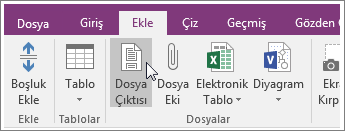
-
OneNote'a göndermek istediğiniz sunu dosyasına gidin ve sonra Ekle'yi tıklatın.
-
Dosya çıktısının resimleri notlar sayfanızda gösterildiğinde, her resme sağ tıklayın ve ardından Resmi Arka Plan Olarak Ayarla'yı seçin.
Bir slayt çıktısı sayfa arka planına kilitlendiğinde, doğrudan üzerine not yazmaya başlayabilirsiniz. Ek açıklamalarınız için boş alan ayarlamanız gerekiyorsa, not kapsayıcılarını gereken konuma sürükleyebilirsiniz.
İpucu: Çizim yaparak veya vurgulama kullanarak notlarınıza daha fazla görsel bağlam verebilirsiniz. Ayrıca geri bildiriminizi sınıflandırmak için özel not etiketleri kullanabilirsiniz.
Ek açıklama eklediğiniz destenin sunucusuysanız, destekleyici bilgilere bağlantılar oluşturabilir ve sunumunuz sırasında açabilirsiniz.










